主页 > 经验 >
电脑win10系统下upnp服务无法启动的两种解决方法 电脑win10系统
电脑win10系统下upnp服务无法启动的两种解决方法 电脑win10系统下upnp服务无法启动怎么办 1、按下“Win+R”打开运行,输入“services.msc”点击确定打开“服务”;
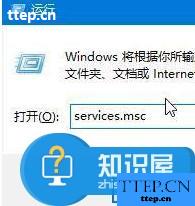
2、双击打开“Funtion Discovery Resource Publication”,将其启动类型修改为“自动”,点击应用,点击启用,点击确定;
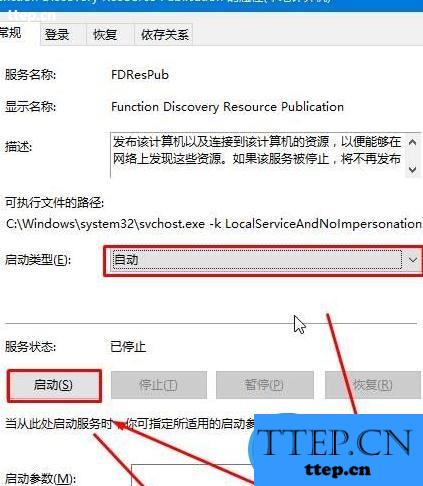
3、按照此方法按顺序将“SSDP Discovery Service”、“UPnP Device Host”服务进行设置即可!
设置完成后若依旧无法正常使用,我们将防火墙关闭即可。
关闭Win10防火墙的方法:
1、右键点击开始按钮,然后选择“控制面板”;
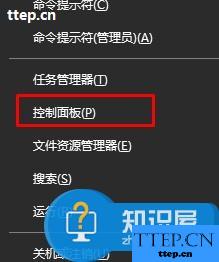
2、然后点击“系统和安全”选项;
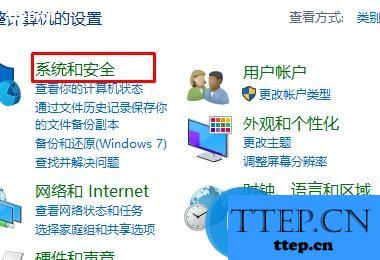
3、接着点击Windows防火墙;

4、然后点击启用或关闭Windows防火墙;
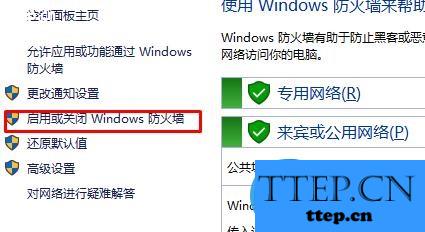
5、然后专用网络和公用网络都设置为 关闭防火墙;
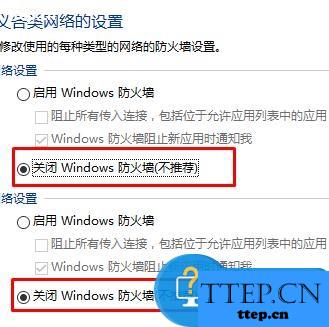
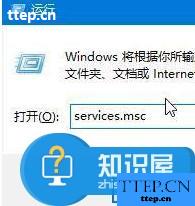
2、双击打开“Funtion Discovery Resource Publication”,将其启动类型修改为“自动”,点击应用,点击启用,点击确定;
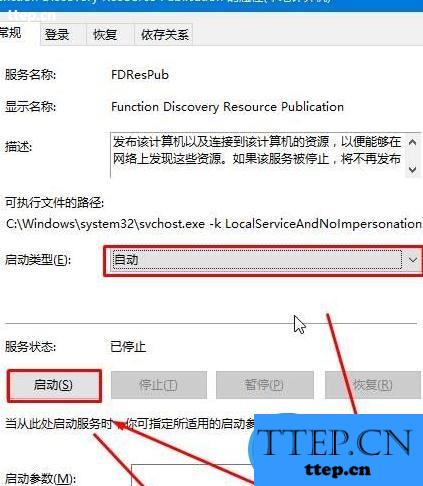
3、按照此方法按顺序将“SSDP Discovery Service”、“UPnP Device Host”服务进行设置即可!
设置完成后若依旧无法正常使用,我们将防火墙关闭即可。
关闭Win10防火墙的方法:
1、右键点击开始按钮,然后选择“控制面板”;
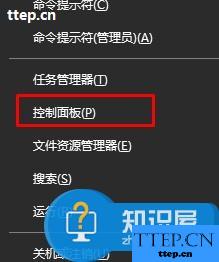
2、然后点击“系统和安全”选项;
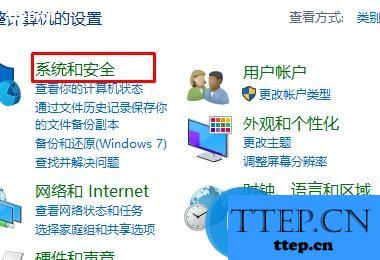
3、接着点击Windows防火墙;

4、然后点击启用或关闭Windows防火墙;
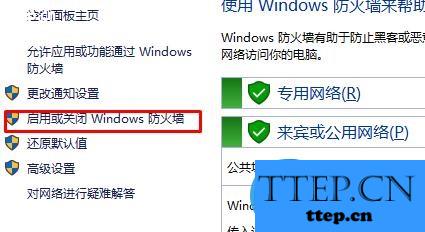
5、然后专用网络和公用网络都设置为 关闭防火墙;
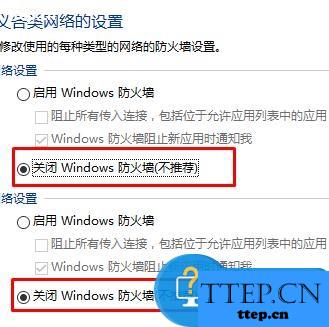
- 最近发表
- 赞助商链接
